Το Microsoft Visio είναι ένα από τα πιο ευέλικτα εργαλεία για τη δημιουργία διαγραμμάτων. Ωστόσο, αν πρέπει να αντιμετωπίζετε τακτικά τις ίδιες ροές εργασίας, η εκτέλεση αυτών των βημάτων με το χέρι μπορεί να είναι χρονοβόρα. Εδώ είναι που μπαίνει στο παιχνίδι η γλώσσα σεναρίων Visual Basic for Applications (VBA ). Σε αυτόν τον οδηγό, θα μάθετε πώς να εργάζεστε με μακροεντολές για την αυτοματοποίηση διαδικασιών στο Visio. Η παραγωγικότητά σας θα αυξηθεί αισθητά και θα διαπιστώσετε πόσο πιο αποτελεσματική μπορεί να είναι η καθημερινή σας εργασία.
Βασικά συμπεράσματα
- Οι μακροεντολές βοηθούν στην αυτοματοποίηση επαναλαμβανόμενων εργασιών στο Visio.
- Η ενεργοποίηση των εργαλείων ανάπτυξης είναι ζωτικής σημασίας για τη χρήση της VBA.
- Η εγγραφή και η επεξεργασία μακροεντολών είναι απλή και διαισθητική.
- Οι μακροεντολές μπορούν να προσαρμοστούν και να επεκταθούν με τη χρήση του Visual Basic Editor.
Οδηγίες βήμα προς βήμα
1. Ενεργοποίηση των εργαλείων προγραμματιστή
Πρώτον, πρέπει να ενεργοποιήσετε τα εργαλεία προγραμματιστή στο Microsoft Visio. Για να το κάνετε αυτό, μεταβείτε στην κορδέλα, κάντε δεξί κλικ πάνω της και επιλέξτε "Customise ribbon" (Προσαρμογή κορδέλας). Εδώ μπορείτε να ενεργοποιήσετε την επιλογή για τα εργαλεία προγραμματιστή. Η λειτουργία αυτή δεν είναι διαθέσιμη μόνο στο Visio, αλλά και σε άλλα προϊόντα του Microsoft Office, όπως το Excel.
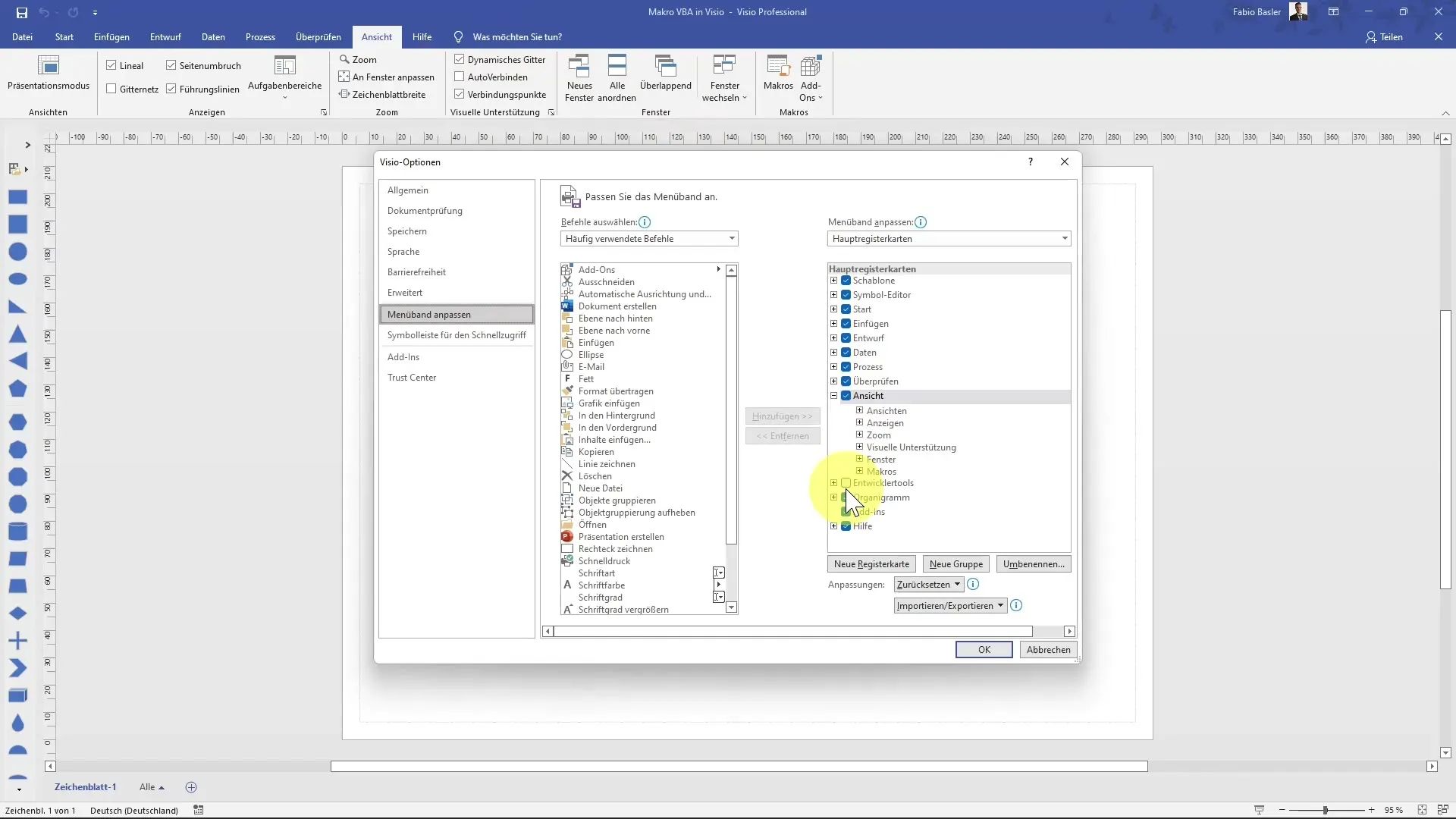
2. Εγγραφή μιας μακροεντολής
Για να καταγράψετε μια απλή μακροεντολή, μεταβείτε στην καρτέλα "Προβολή" και κάντε κλικ στην περιοχή "Μακροεντολές". Επιλέξτε την επιλογή "Εγγραφή μακροεντολών". Στο παράθυρο διαλόγου που εμφανίζεται, μπορείτε να καθορίσετε το όνομα της μακροεντολής σας και να κάνετε περαιτέρω ρυθμίσεις.
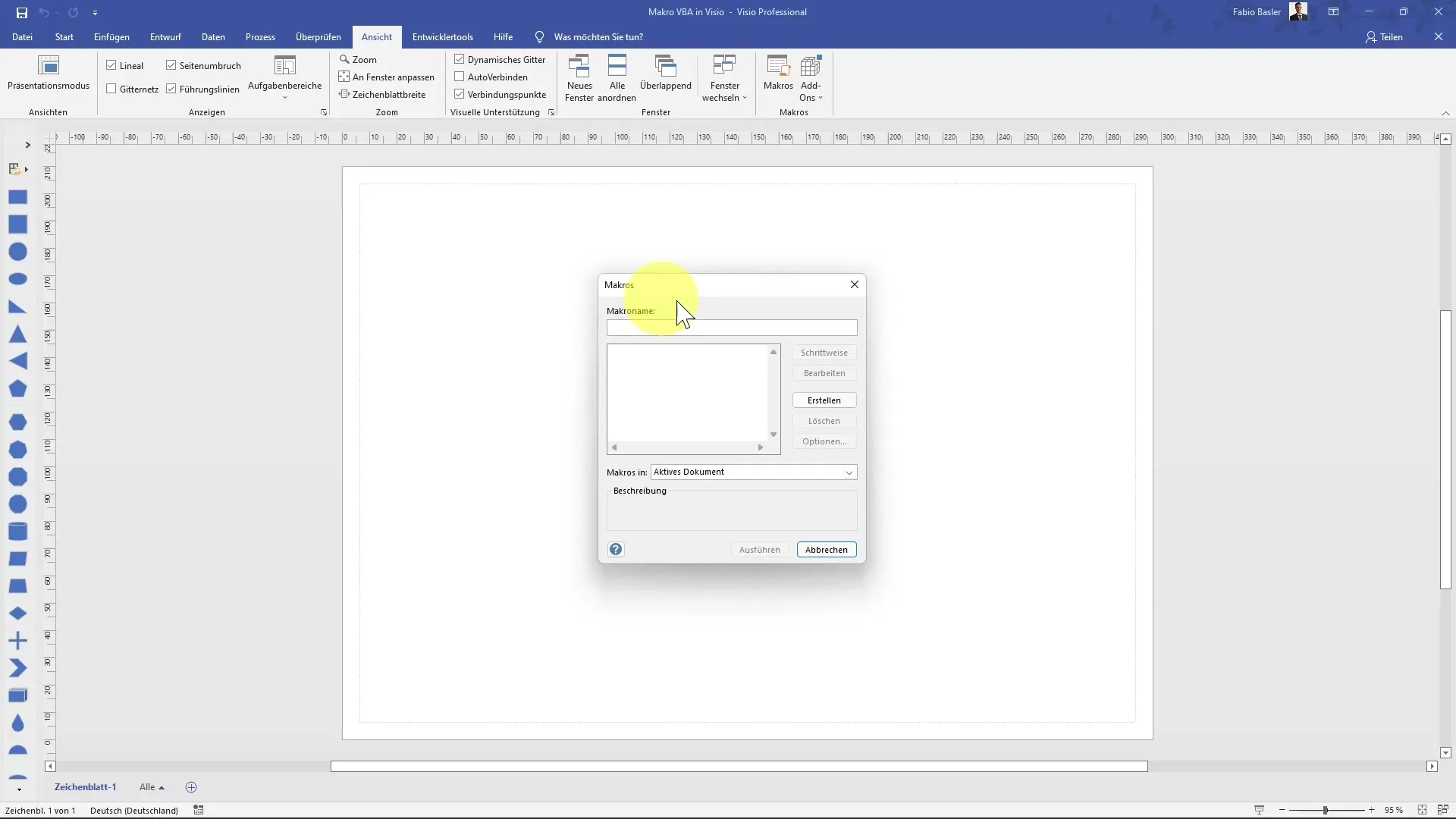
3. Ονομάστε τη μακροεντολή και ορίστε τη συντόμευση
Δώστε στη μακροεντολή ένα συνοπτικό όνομα, όπως "Macro 1", και ορίστε μια συντόμευση για να καλείτε γρήγορα τη μακροεντολή, για παράδειγμα "Control + Shift + J". Έχετε επίσης τη δυνατότητα να ορίσετε μια ακριβή περιγραφή για τη μακροεντολή, ώστε να γνωρίζετε αργότερα περί τίνος πρόκειται.
4. Πραγματοποιήστε εγγραφή
Αφού ξεκινήσετε την εγγραφή, εκτελέστε τα βήματα που θέλετε να αυτοματοποιήσει η μακροεντολή. Σε αυτό το παράδειγμα, θα σχεδιάσετε ένα τετράγωνο στο φύλλο σχεδίασης. Βεβαιωθείτε ότι η εγγραφή παραμένει ενεργή όσο εκτελείτε τις επιθυμητές εργασίες.
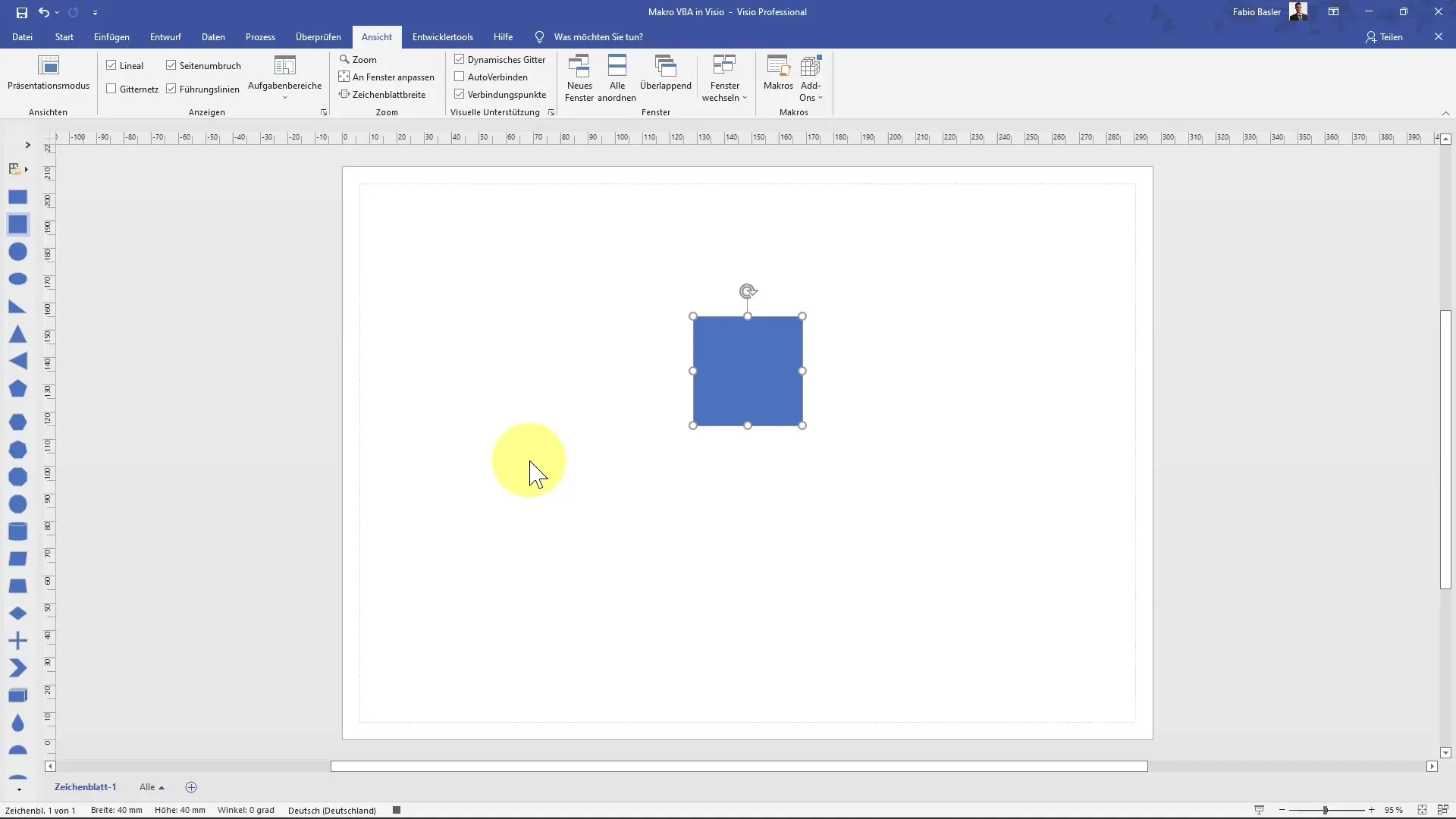
5. Σταματήστε την εγγραφή και εκτελέστε τη μακροεντολή
Όταν ολοκληρώσετε την εκτέλεση των βημάτων, σταματήστε την εγγραφή της μακροεντολής. Για να εκτελέσετε τη μακροεντολή, μεταβείτε ξανά στην ενότητα "Μακροεντολές", επιλέξτε την επιθυμητή μακροεντολή και κάντε κλικ στην επιλογή "Εκτέλεση". Θα πρέπει τώρα να δείτε να εμφανίζεται το τετράγωνο.
6. Χρησιμοποιήστε τον επεξεργαστή Visual Basic Editor (VBE)
Για να εμβαθύνετε στον προγραμματισμό, ανοίξτε τον επεξεργαστή Visual Basic Editor με τη συντόμευση "Alt + F11". Εδώ μπορείτε να δείτε τον αυτόματα παραγόμενο κώδικα της μακροεντολής και να τον προσαρμόσετε, αν χρειάζεται. Αυτός ο επεξεργαστής σας επιτρέπει να προσθέσετε συγκεκριμένες προσαρμογές στις μακροεντολές σας ή να τις βελτιστοποιήσετε.
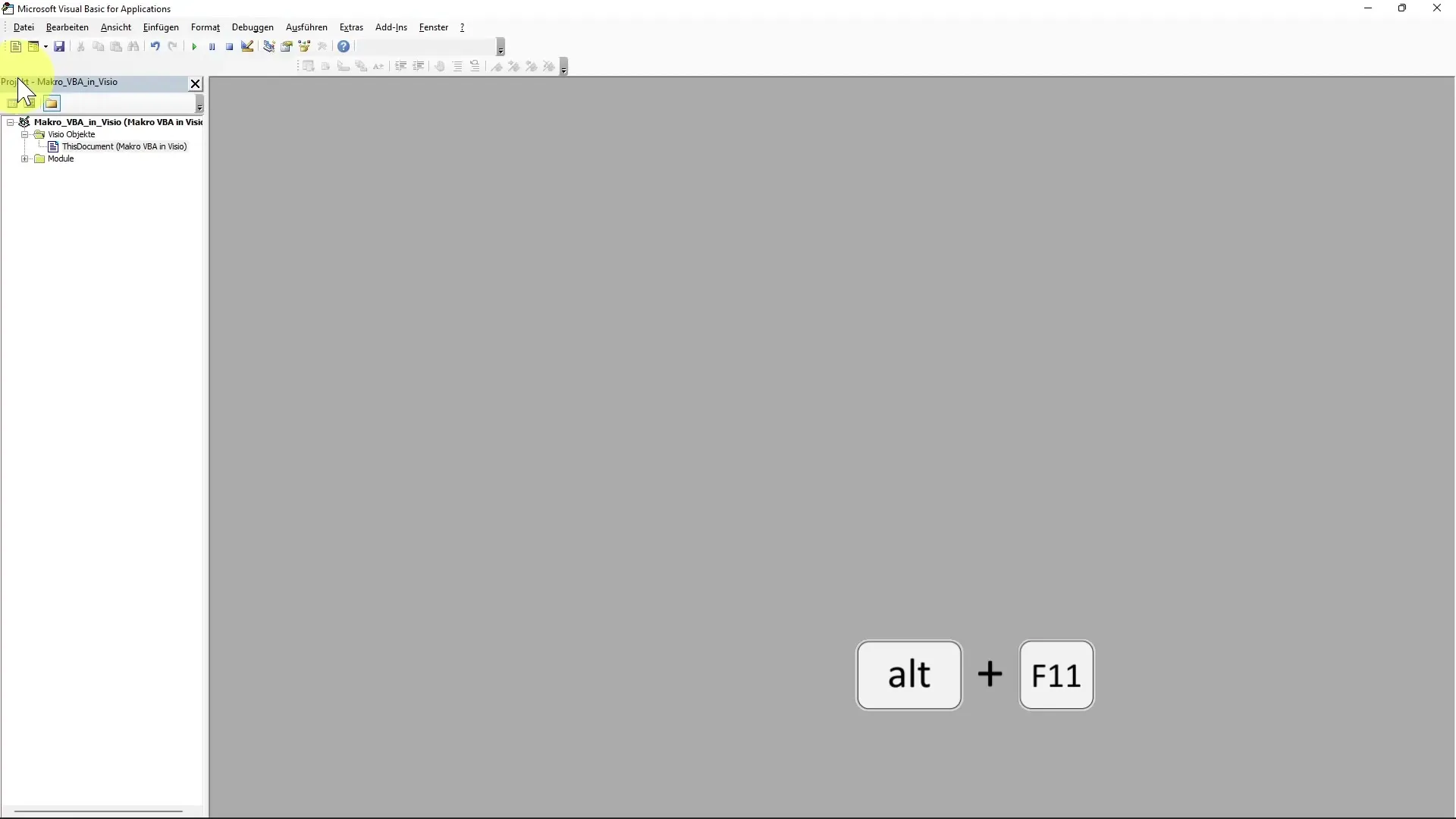
7. Προσαρμογή και κατανόηση του κώδικα
Στο VBE, θα παρατηρήσετε ότι η μακροεντολή σας έχει καταγραφεί ως διαδικασία "Sub". Δεν χρειάζεται να κατανοήσετε πλήρως τον κώδικα, αλλά είναι σημαντικό να γνωρίζετε ότι μπορείτε να τον τροποποιήσετε ανά πάσα στιγμή για να ανταποκρίνεται καλύτερα στις απαιτήσεις σας. Στις ενότητες μπορείτε να δείτε τον κώδικα του προγράμματος και να προσαρμόσετε τις παραμέτρους, εάν είναι απαραίτητο.
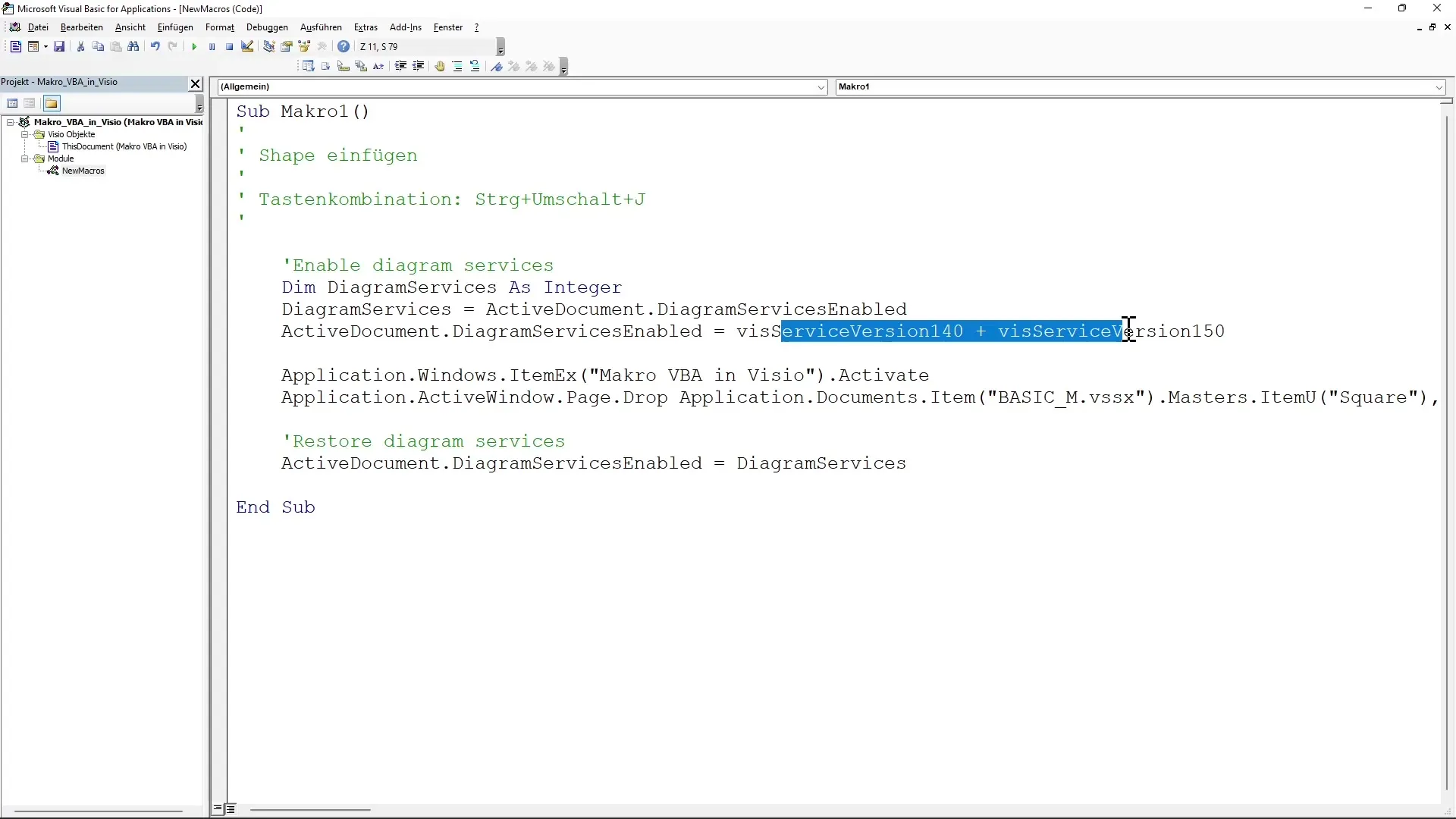
8. Σύνδεση μακροεντολών με στοιχεία ελέγχου
Έχετε τη δυνατότητα να συνδέσετε τη μακροεντολή σας με διάφορα στοιχεία ελέγχου. Αυτό σημαίνει ότι μπορείτε να καλέσετε τη μακροεντολή απευθείας μέσω ενός διακόπτη ή ενός κουμπιού. Αυτό καθιστά την εκτέλεση των αυτοματοποιημένων βημάτων ακόμη πιο γρήγορη και φιλική προς το χρήστη.
Περίληψη
Η αυτοματοποίηση των διαδικασιών εργασίας στο Microsoft Visio με μακροεντολές και VBA είναι ένας αποτελεσματικός τρόπος για να αυξήσετε την αποδοτικότητά σας. Ενεργοποιώντας τα εργαλεία ανάπτυξης, καταγράφοντας μια μακροεντολή και κατανοώντας τα βασικά στοιχεία του Visual Basic Editor, μπορείτε να εκτελείτε επαναλαμβανόμενες εργασίες γρήγορα και εύκολα.
Συχνές ερωτήσεις
Τι είναι οι μακροεντολές στο Visio; Οι μακροεντολές είναι εγγραφές εντολών και λειτουργιών που μπορούν να εκτελεστούν αυτόματα για την αυτοματοποίηση επαναλαμβανόμενων εργασιών.
Πώς ενεργοποιώ τα εργαλεία ανάπτυξης στο Visio; Μπορείτε να ενεργοποιήσετε τα εργαλεία ανάπτυξης κάνοντας δεξί κλικ στην κορδέλα και επιλέγοντας "Προσαρμογή κορδέλας".
Πού μπορώ να βρω τον επεξεργαστή Visual Basic Editor;Ο επεξεργαστής Visual Basic Editor είναι προσβάσιμος μέσω της συντόμευσης "Alt + F11".
Μπορώ να συνδέσω μακροεντολές με στοιχεία ελέγχου;Ναι, μπορείτε να συνδέσετε τις μακροεντολές σας με στοιχεία ελέγχου, προκειμένου να τις εκτελέσετε μέσω κουμπιών ή διακοπτών.


